Fehler: Die Registrierung wurde von Ihrem Administrator deaktiviert
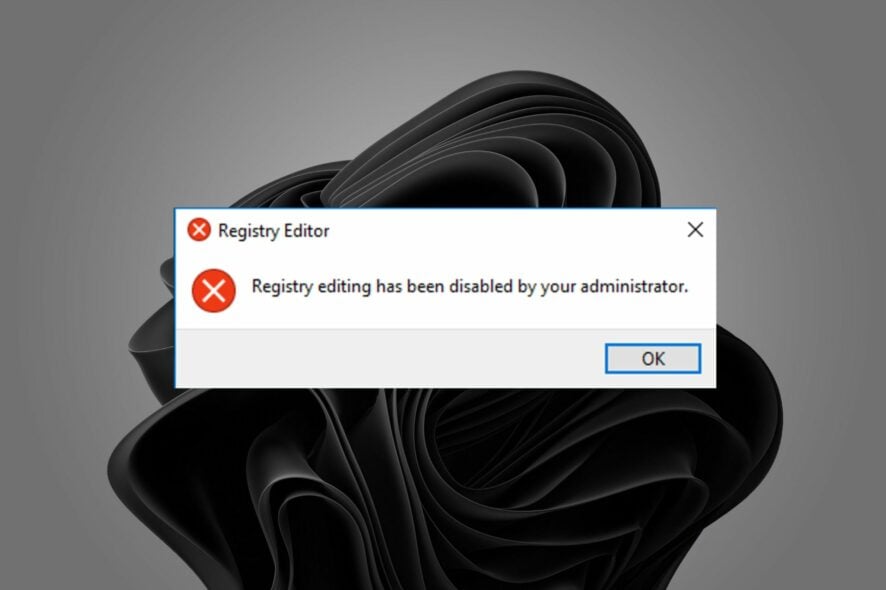 Die Registrierung ist eine leistungsstarke Funktion und ein großartiges Werkzeug zur Fehlersuche und zur Durchführung komplexer Aufgaben. Wenn Sie jedoch nicht wissen, wie man die Registrierung verwendet, kann Ihr Administrator sie deaktivieren, da es sich um einen sehr sensiblen Mechanismus handelt, der vor unbefugtem Zugriff geschützt werden muss.
Die Registrierung ist eine leistungsstarke Funktion und ein großartiges Werkzeug zur Fehlersuche und zur Durchführung komplexer Aufgaben. Wenn Sie jedoch nicht wissen, wie man die Registrierung verwendet, kann Ihr Administrator sie deaktivieren, da es sich um einen sehr sensiblen Mechanismus handelt, der vor unbefugtem Zugriff geschützt werden muss.
Viele Programme funktionieren nicht ordnungsgemäß, wenn sie nicht in der Lage sind, auf Ihre Registrierung zu lesen und zu schreiben. Wenn ein Programm seine eigenen Einstellungen nicht lesen oder schreiben kann, wird es nicht ordnungsgemäß funktionieren. Wenn Sie also nicht auf Ihre Registrierung zugreifen können, finden Sie hier einige Möglichkeiten, das Problem zu umgehen.
Warum wurde die Registrierung von dem Administrator deaktiviert?
Wenn Sie versuchen, auf die Registrierung zuzugreifen, um einige Änderungen vorzunehmen, aber mit der Meldung Die Registrierung wurde deaktiviert in Windows 11 konfrontiert werden, sind hier einige mögliche Gründe:
- Virus-/Malware-Infektion – Wenn Ihr PC von einem Virus befallen wurde, kann er Ihnen den Zugriff auf den Registrierungseditor verwehren. Sie müssen Schritte unternehmen, um Ihren PC nach einer Malware-Infektion wiederherzustellen.
- Der Administrator hat die Registrierung deaktiviert – Wenn Sie einen Arbeitscomputer verwenden, ist die Registrierung wahrscheinlich deaktiviert, weil der Administrator denkt, dass dies zu gefährlich ist.
- Beschädigte Registrierung – Es ist auch möglich, dass Ihre Registrierung beschädigt wurde, insbesondere wenn Sie Änderungen vorgenommen haben, ohne es zu wissen.
Die Registrierung ist ein entscheidender Teil Ihres PCs. Sie enthält alle Einstellungen und Daten, die Windows und andere Programme verwenden. Sie sollten diese Datei niemals selbst bearbeiten, insbesondere wenn Sie nicht wissen, was Sie tun.
Was kann ich tun, wenn die Registrierung von dem Administrator deaktiviert wurde?
Wir empfehlen Ihnen, die folgenden Schritte zu unternehmen, bevor Sie zu den fortgeschritteneren Lösungen übergehen:
- Stellen Sie sicher, dass Sie ein Administrator-Konto verwenden. Erfahren Sie mehr über die Unterschiede zwischen einem Standard- und einem Administrator-Konto.
- Wenn Sie einen Arbeits-PC verwenden, klären Sie mit Ihrer IT-Abteilung, ob Sie die nötigen Berechtigungen haben, um Änderungen an der Registrierung vorzunehmen.
- Schließlich versuchen Sie, Ihren PC neu zu starten, um temporäre Dateien zu löschen.
1. Führen Sie einen Virenscan aus
-
Drücken Sie auf das Startmenü-Symbol, suchen Sie nach Windows-Sicherheit und klicken Sie auf Öffnen.
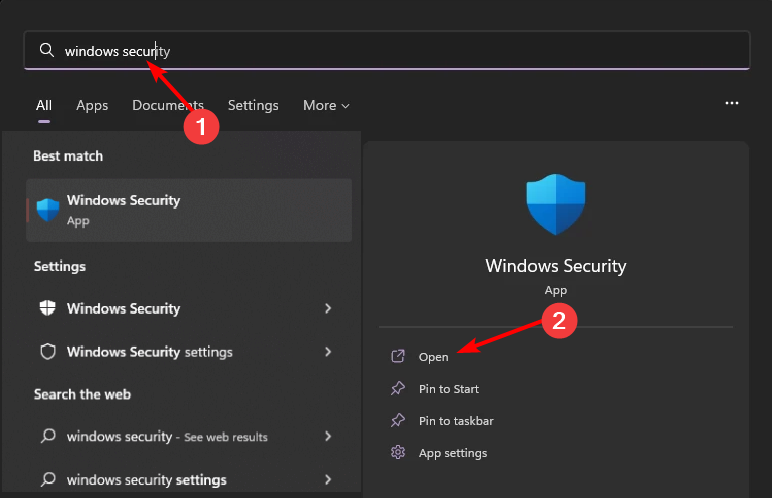
-
Wählen Sie Virus- und Bedrohungsschutz.
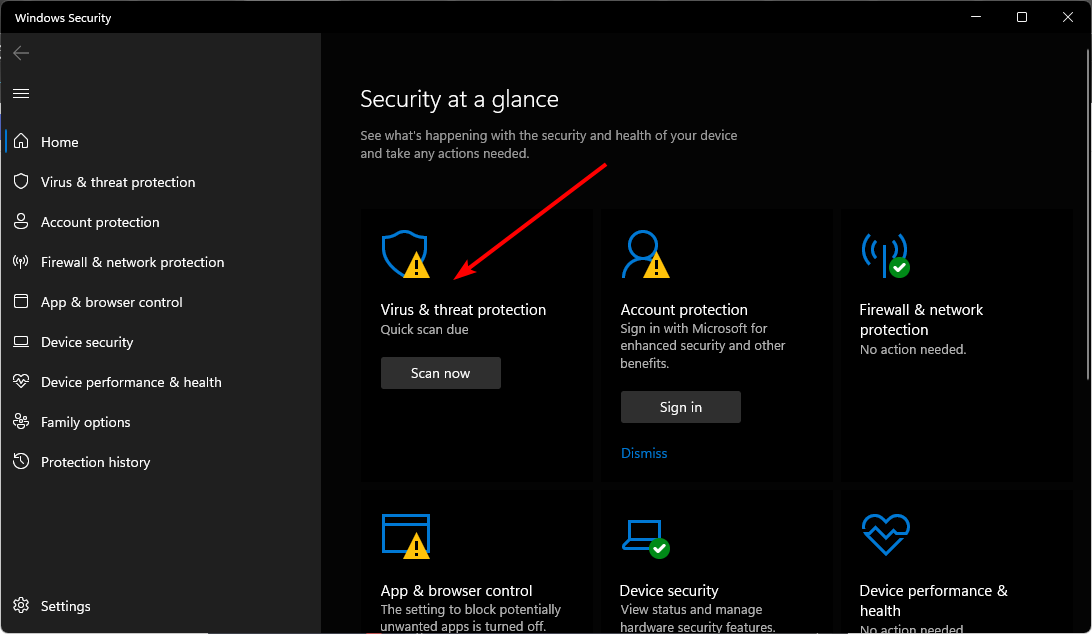
-
Drücken Sie dann auf Schnellscan unter Aktuelle Bedrohungen.
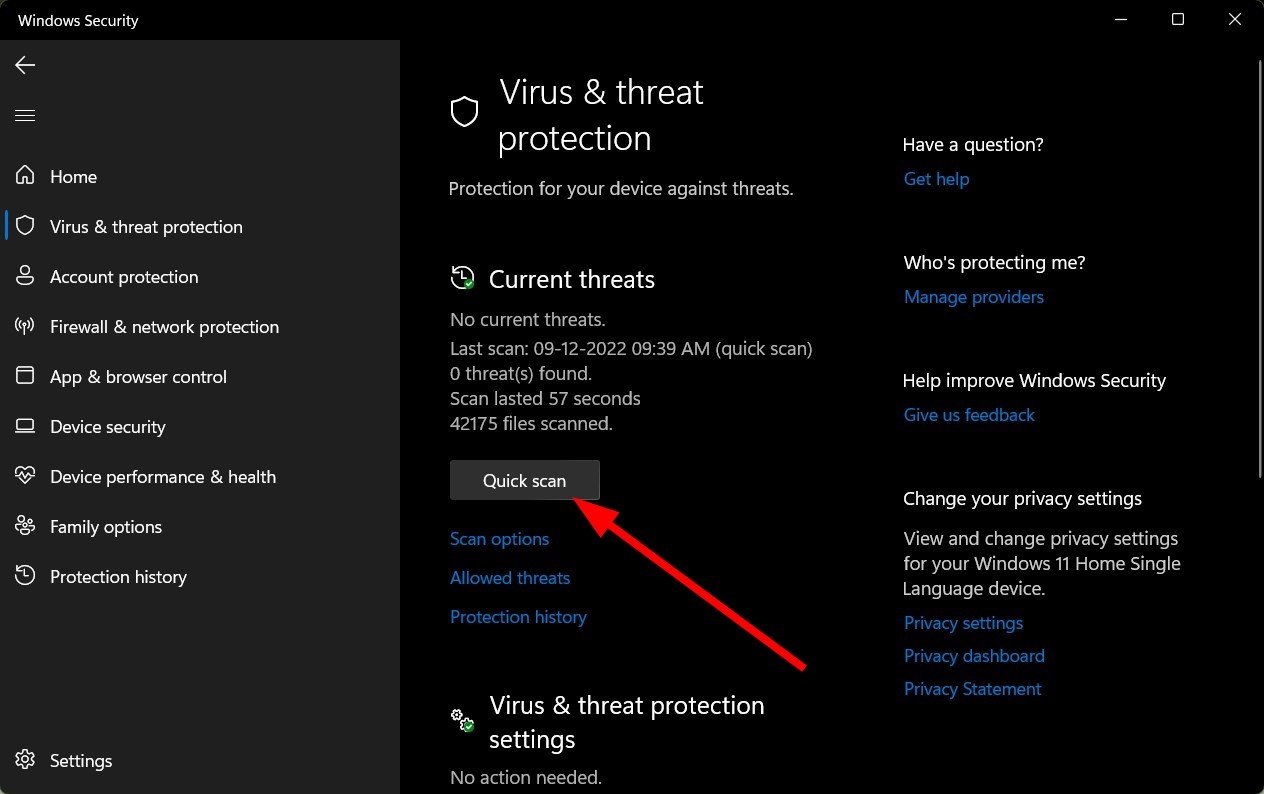
-
Wenn Sie keine Bedrohungen finden, führen Sie einen vollständigen Scan durch, indem Sie auf Scanoptionen direkt unter Schnellscan klicken.
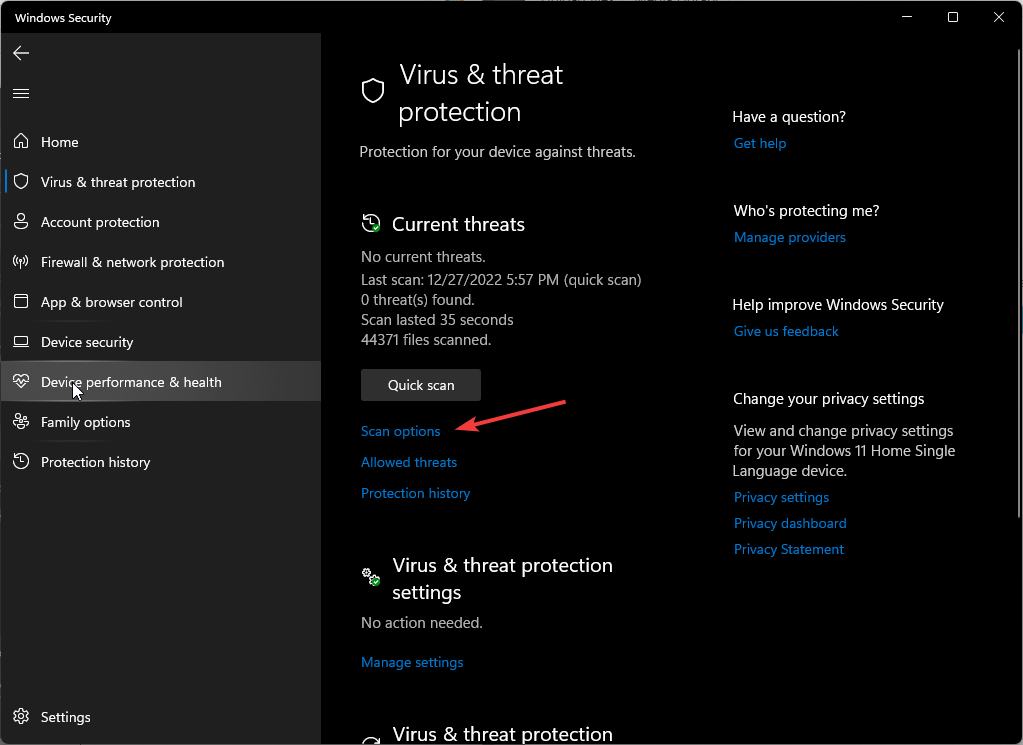
-
Klicken Sie auf Vollständiger Scan, um einen tiefen Scan Ihres PCs durchzuführen.
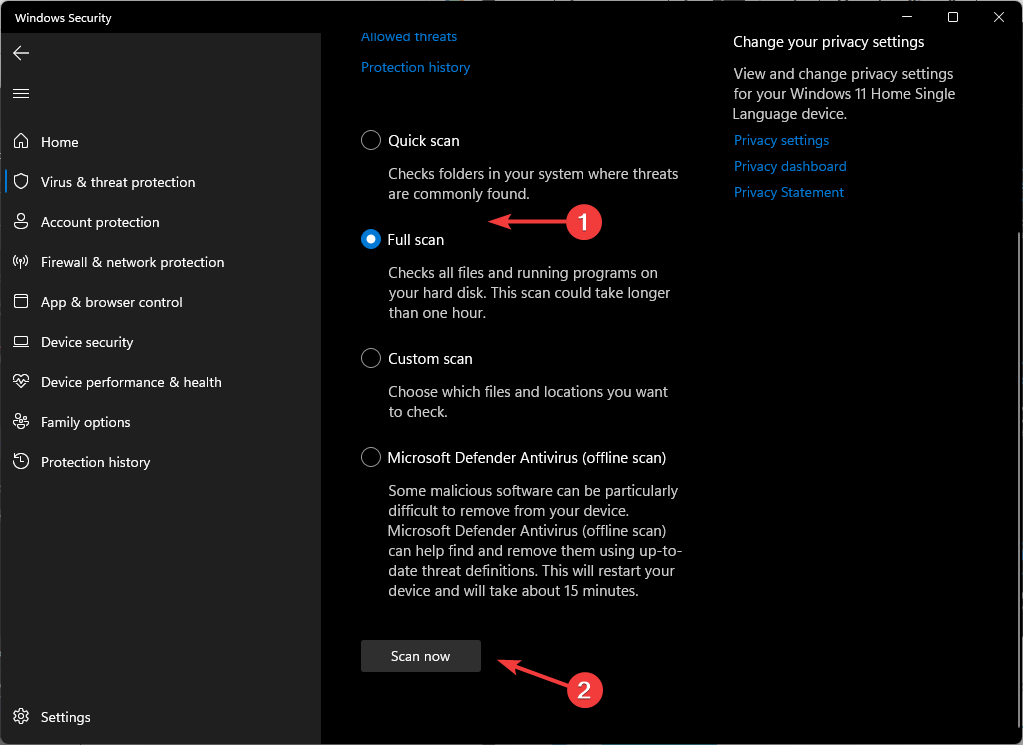
- Warten Sie, bis der Vorgang abgeschlossen ist, und starten Sie Ihr System neu.
Manchmal ist die Windows-Sicherheitsfunktion möglicherweise nicht ausreichend, um den gesamten Schaden, den ein Virus an Ihrem System angerichtet haben könnte, rückgängig zu machen. Wenn Sie ein Antivirenprogramm eines Drittanbieters haben, empfehlen wir Ihnen, es ebenfalls auszuführen, da diese tendenziell eine gründlichere Arbeit leisten, um bösartigen Code zu beseitigen.
Wenn Sie keines haben, haben wir eine hervorragende Zusammenstellung der besten Antivirenlösungen, die eine umfassende Arbeit leisten.
2. Führen Sie den Befehl zur Systemdateiprüfung aus
-
Drücken Sie die Windows-Taste, geben Sie cmd in die Suchleiste ein und klicken Sie auf Als Administrator ausführen.
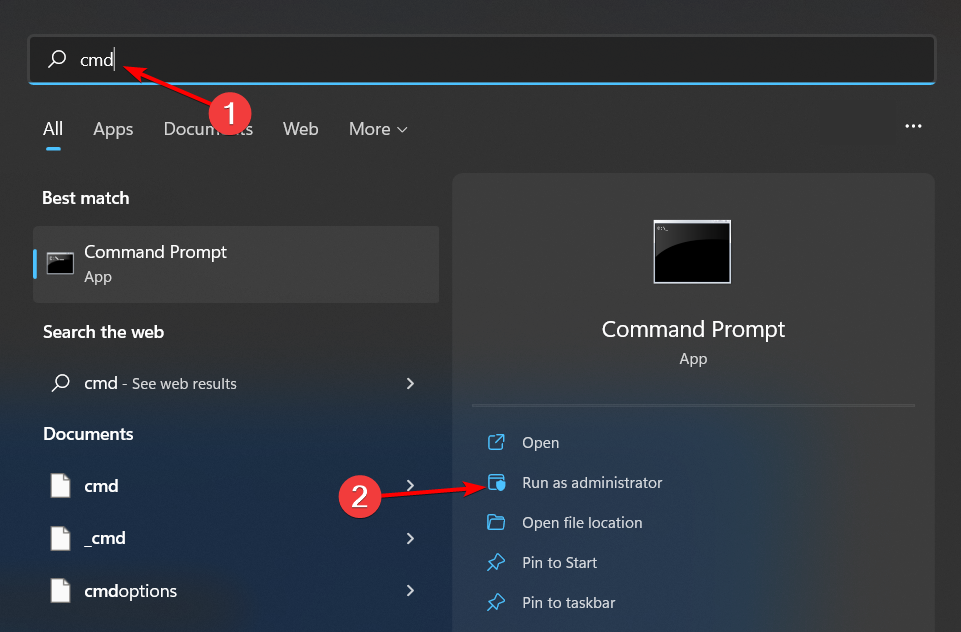
-
Geben Sie den folgenden Befehl ein und drücken Sie die Eingabetaste:
sfc /scannow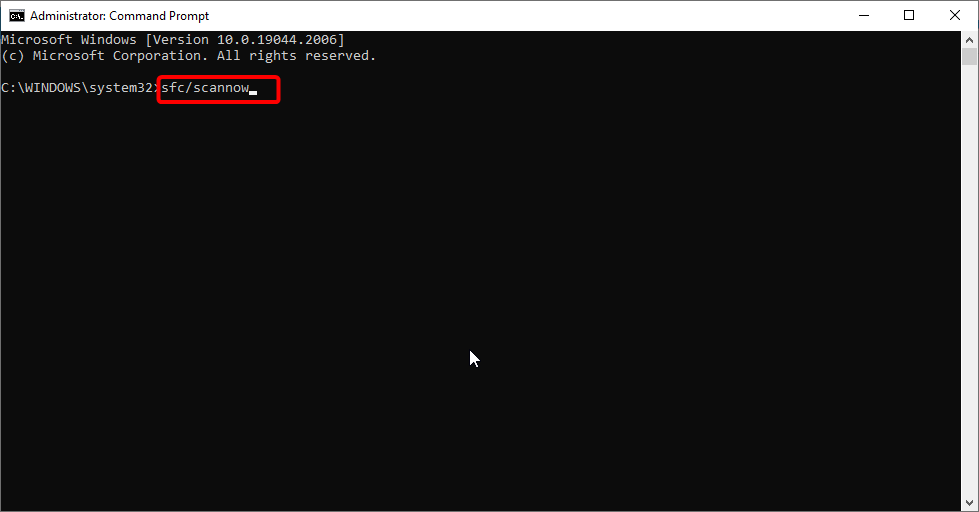
- Starten Sie Ihren PC neu.
Mehr über dieses Thema lesen
- Microsoft ersetzt JScript durch JScript9Legacy für bessere Sicherheit in Windows 11
- Windows 11 Build 27898 fügt kleine Taskleistensymbole, schnelle Wiederherstellung und intelligenteres Teilen hinzu
- Windows 11 Build 27898-Bug bringt das klassische Vista-Startgeräusch zurück, erneut
- Windows 11 Build 22631.5696 wird an den Beta-Kanal mit wichtigen Fehlerbehebungen ausgegeben
3. Aktivieren Sie den Zugriff auf die Registrierung
- Drücken Sie die Windows + R-Tasten, um den Ausführen-Befehl zu öffnen.
-
Geben Sie gpedit.msc in das Dialogfeld ein und drücken Sie die Eingabetaste.
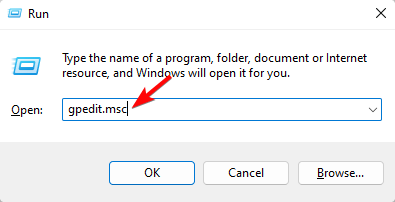
-
Navigieren Sie zu folgender Position:
Benutzerkonfiguration/ Administrative Vorlagen/System -
Suchen Sie nach Zugriff auf das Registrierungsbearbeitungstool verhindern, klicken Sie mit der rechten Maustaste darauf und wählen Sie Bearbeiten.
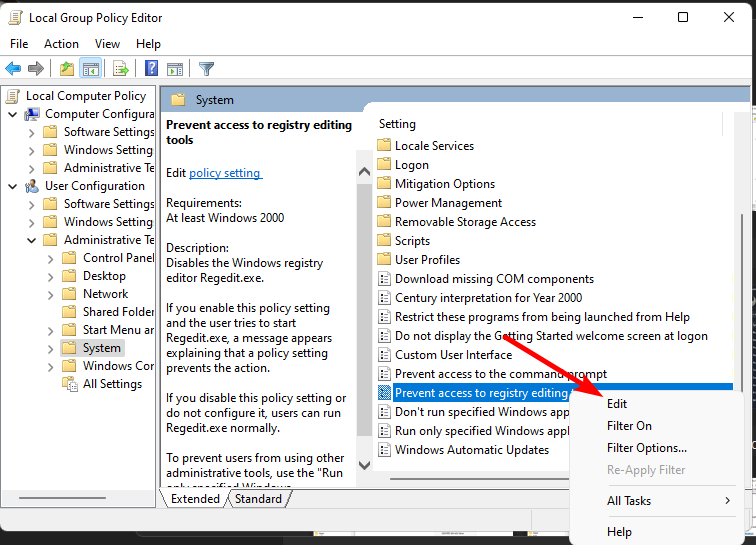
-
Aktivieren Sie im Dialogfeld Zugriff auf das Registrierungsbearbeitungstool verhindern, das sich öffnet, das Kontrollkästchen Deaktiviert und klicken Sie dann auf Übernehmen und OK.
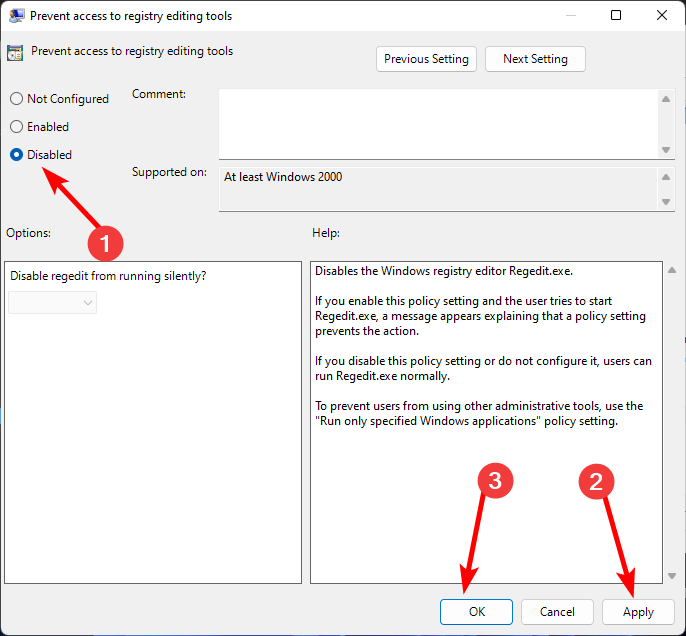
- Starten Sie Ihren PC neu und versuchen Sie, erneut auf den Registrierungseditor zuzugreifen.
4. Setzen Sie den PC zurück
-
Drücken Sie die Windows-Taste und klicken Sie auf Einstellungen.
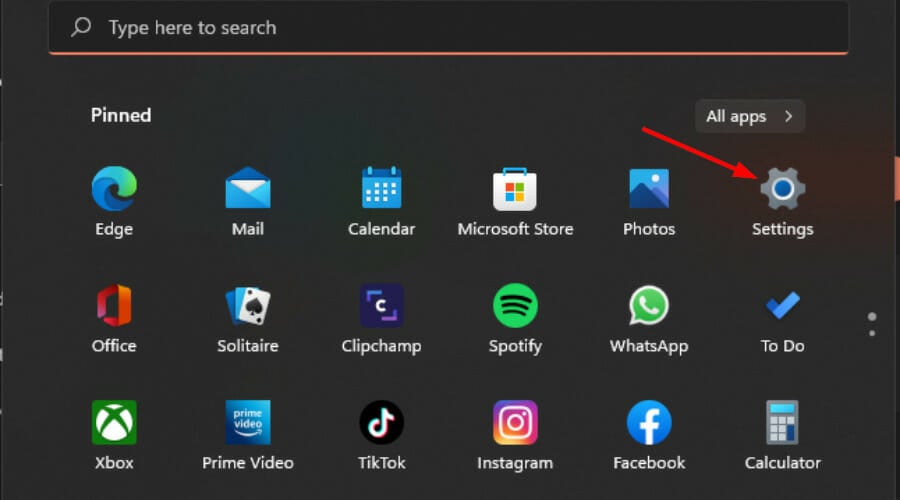
-
Wählen Sie System und klicken Sie auf Wiederherstellung.
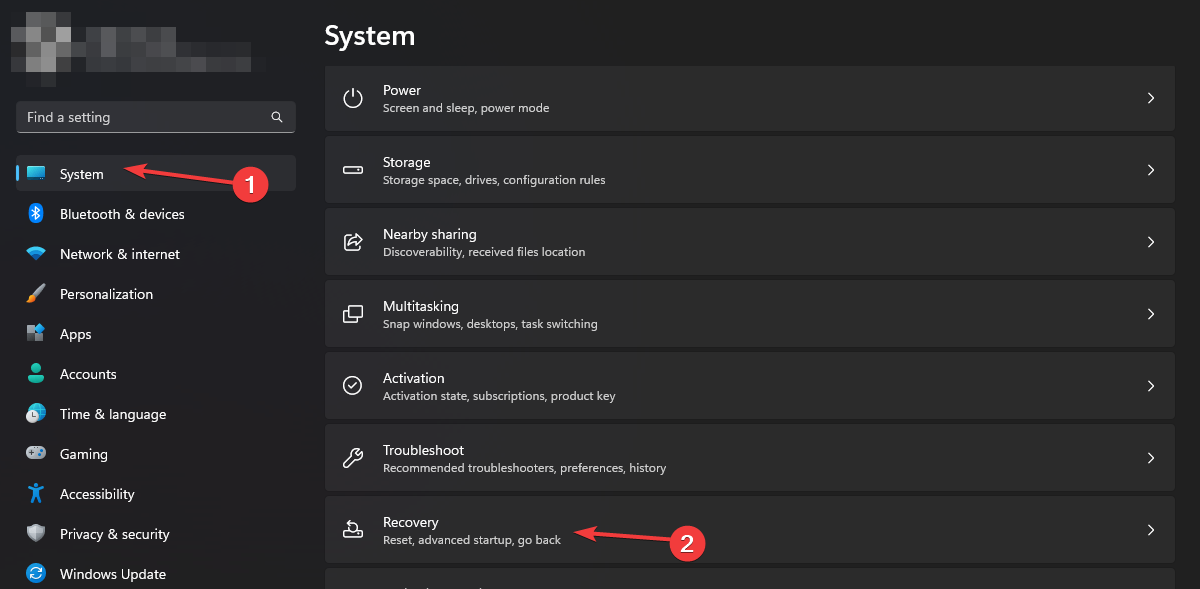
-
Klicken Sie auf PC zurücksetzen.
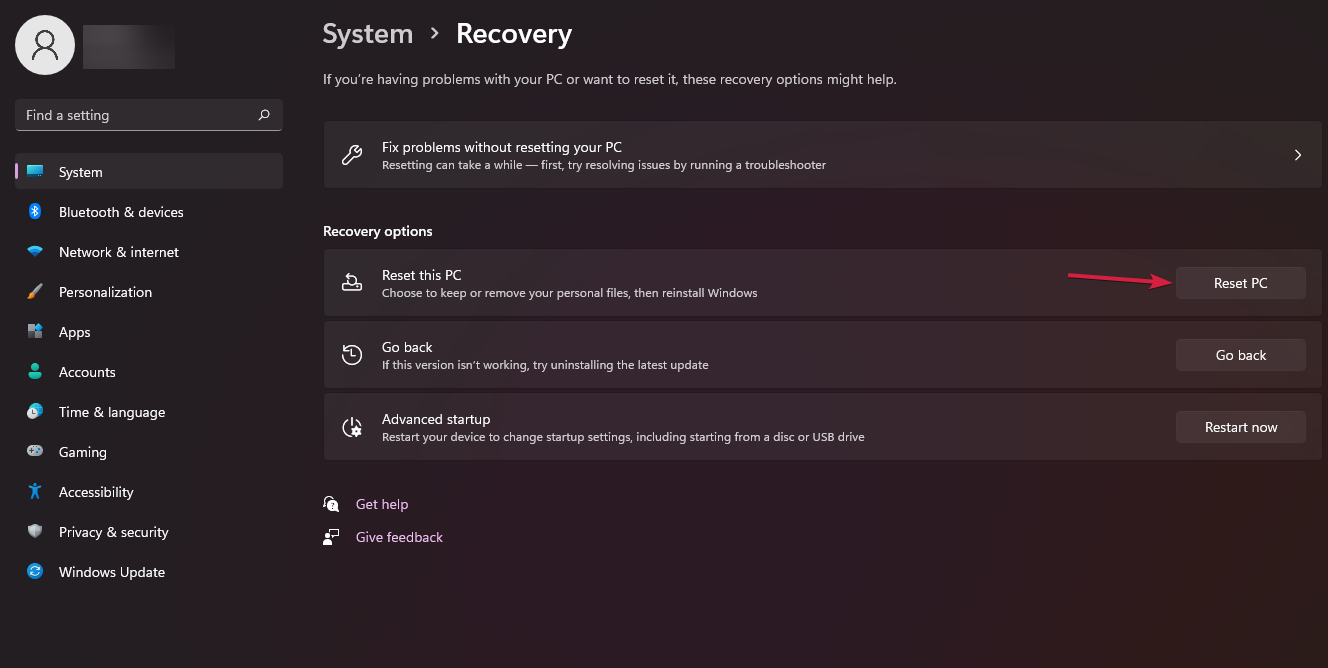
-
Wählen Sie die Art des Werksreset, den Sie benötigen. Sie können Ihre persönlichen Dateien behalten oder eine vollständige Löschung aller Dateien, Apps und Einstellungen auf dem PC durchführen.
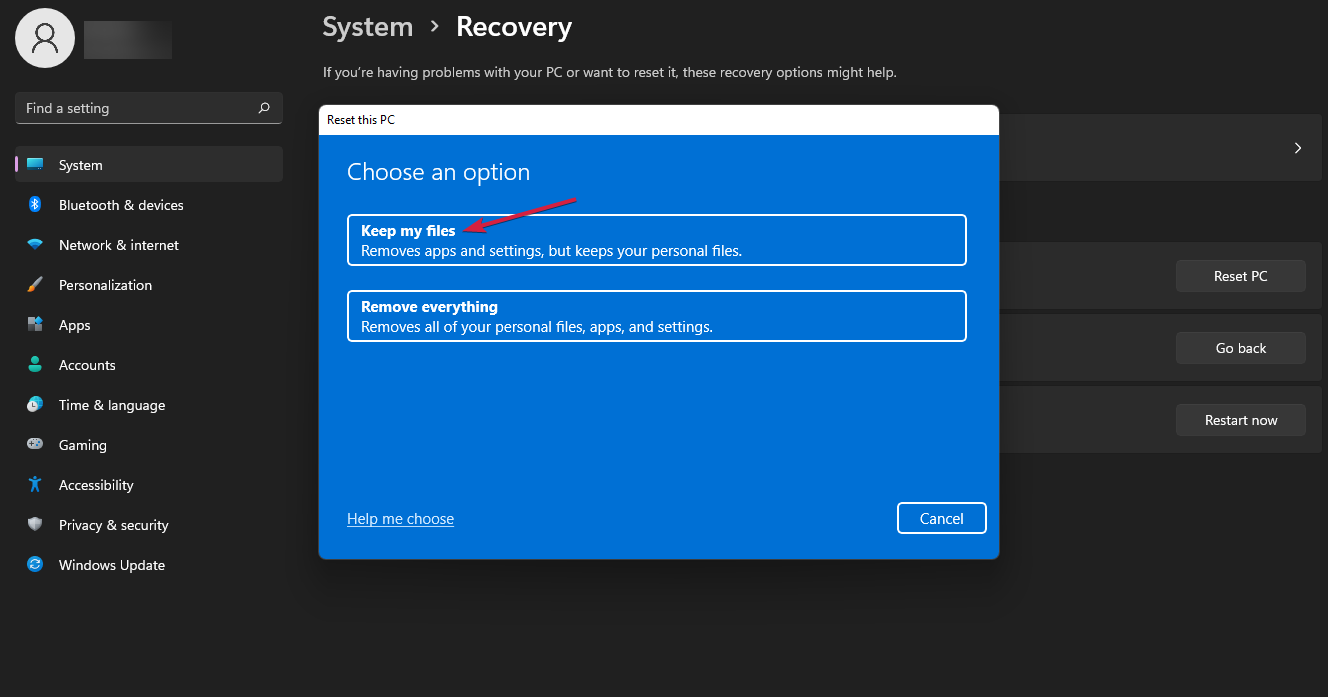
-
Wählen Sie die Option, die Sie verwenden möchten, um Windows neu zu installieren: Cloud-Download oder Lokale Neuinstallation.
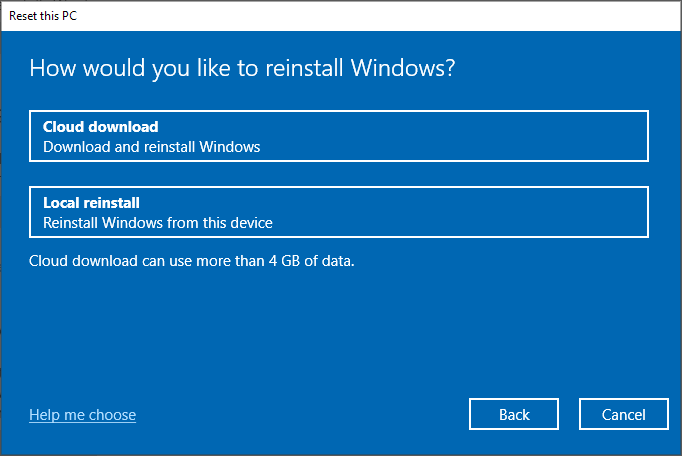
- Klicken Sie auf Weiter.
-
Drücken Sie schließlich die Schaltfläche Zurücksetzen.
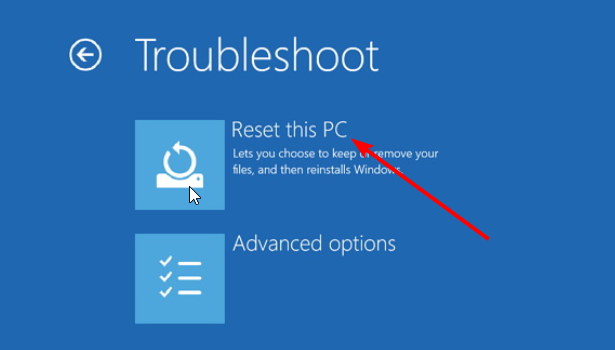
Warten Sie, bis Ihr PC von selbst neu gestartet wird. Dies kann ein paar Mal passieren, sodass es nichts gibt, worüber man sich Sorgen machen muss. Sobald er sich stabilisiert hat, versuchen Sie erneut, auf den Registrierungseditor zuzugreifen. Den PC zurückzusetzen sollte eine letzte Option sein.
Hoffentlich haben Ihnen die oben genannten Methoden geholfen, auf Ihren Registrierungseditor zuzugreifen. Abgesehen von der Registrierung könnten Sie auch auf ein ähnliches Problem stoßen, bei dem Sie die Meldung Dieses Feature wurde von Ihrem Administrator deaktiviert erhalten.
Falls ja, besuchen Sie unseren ausführlichen Artikel zum Beheben dieses Problems. Zudem empfehlen wir als gute Praxis, immer eine Sicherung Ihrer Registrierung für unvorhergesehene Umstände zu erstellen. Achten Sie ebenfalls darauf, Ihre Registrierung regelmäßig zu reinigen, um die Systemleistung zu verbessern.
Lassen Sie uns wissen, ob Sie in der Lage waren, diesen Fehler im Kommentarbereich unten zu umgehen.













